工具/原料:
系统版本:win10系统
品牌型号:戴尔灵越14-4000
软件版本:口袋装机 v3.1.329.319
方法/步骤:
方法一:使用口袋装机重装系统win10
1、首先我们在浏览器搜索口袋装机系统官网,进入官网下载一个口袋装机的系统重装软件。
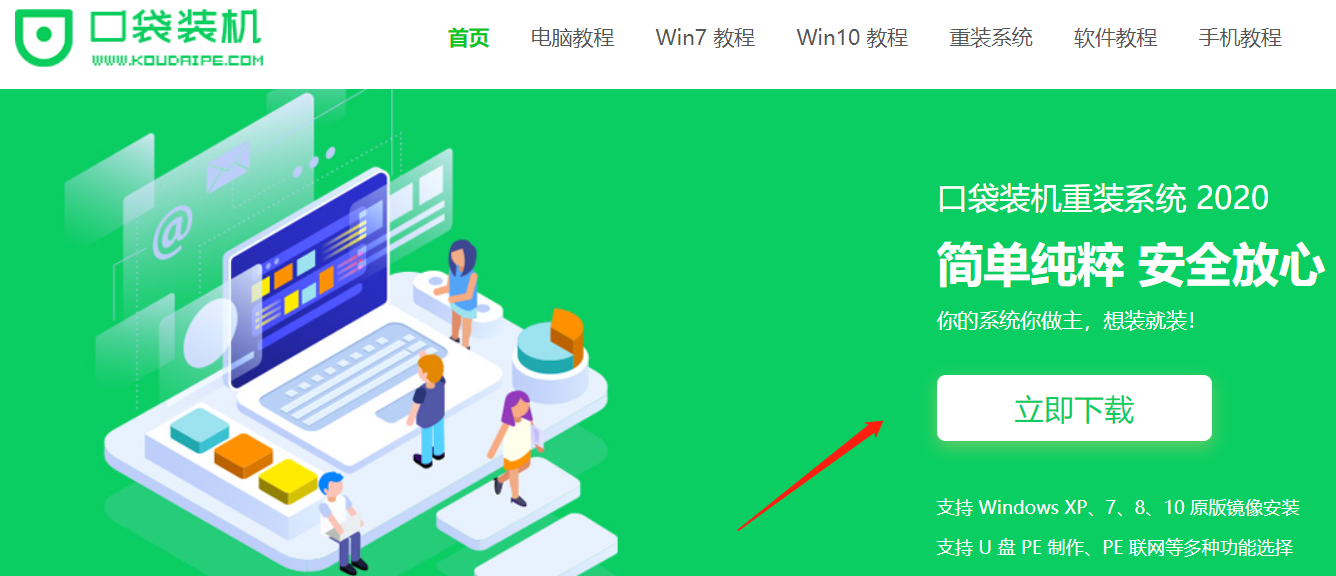
2、下载好后打开软件。
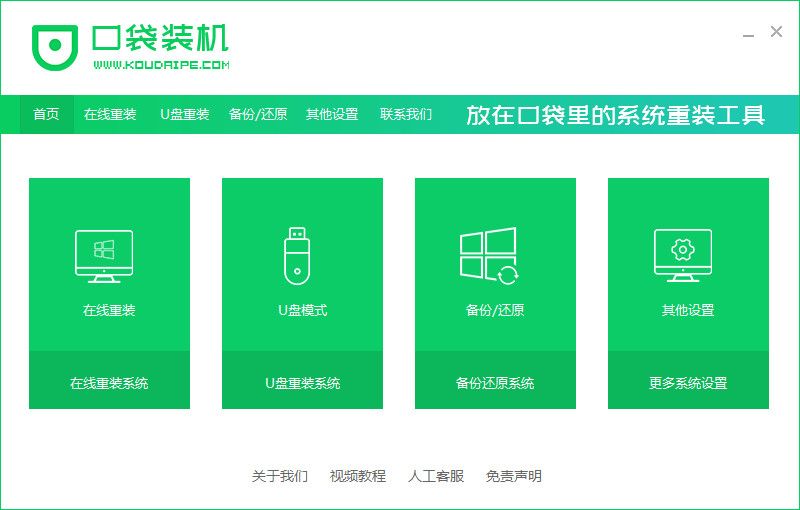
3、选择在线重装,选择安装windows10 64位专业版系统,下一步(需要注意的是我们在下载安装之前要关闭电脑杀毒软件,避免其影响网速)。
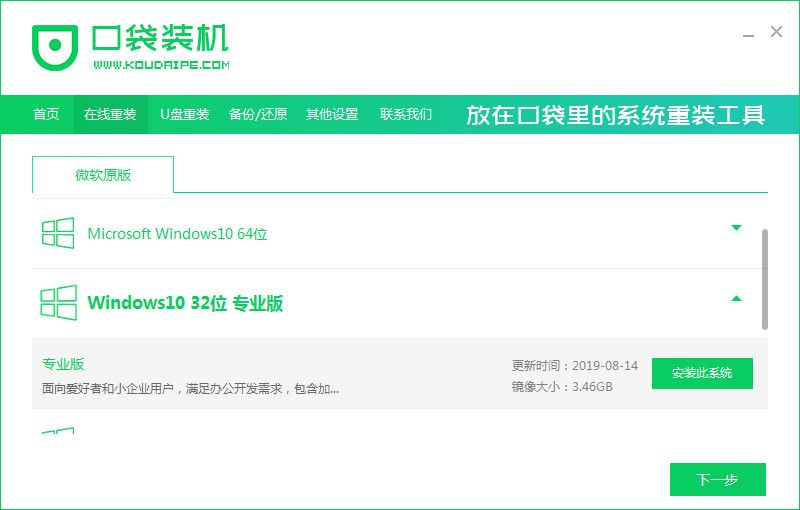
4、工具会自动下载安装系统所需要的资源,耐心等待就好。

5、一会就完成了环境部署,出现下图时我们立即重启。
 6、重启完电脑过程中我们选择第二项进入pe系统。
6、重启完电脑过程中我们选择第二项进入pe系统。
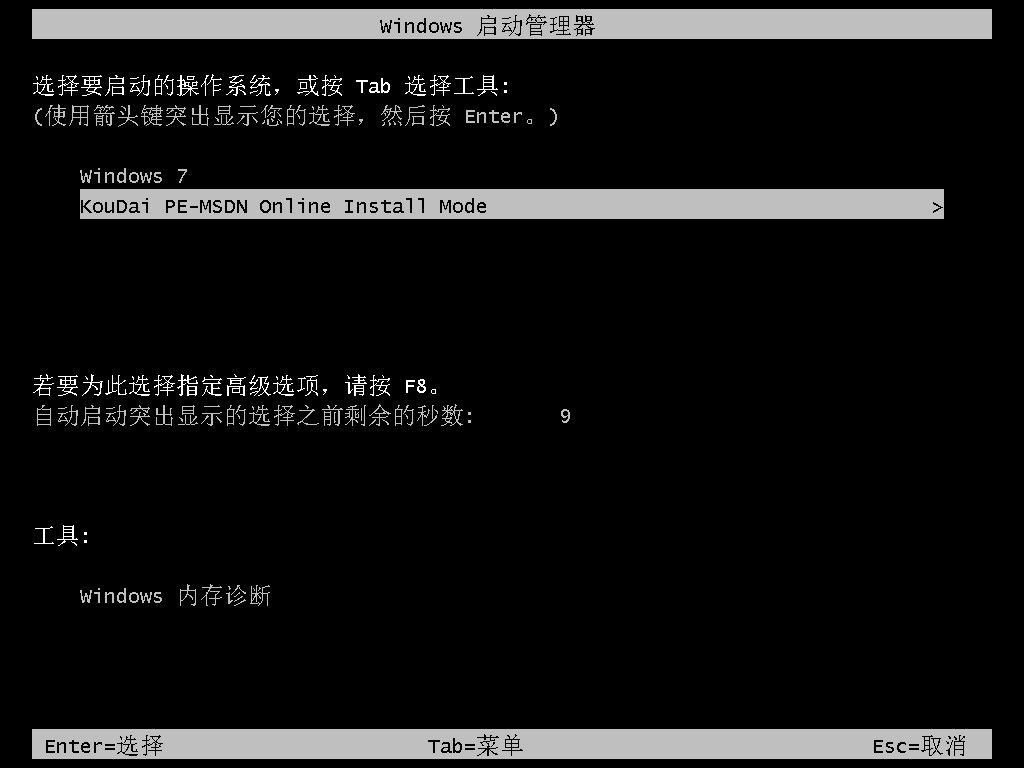 7、进入pe系统后,工具会自动继续系统的安装。
7、进入pe系统后,工具会自动继续系统的安装。
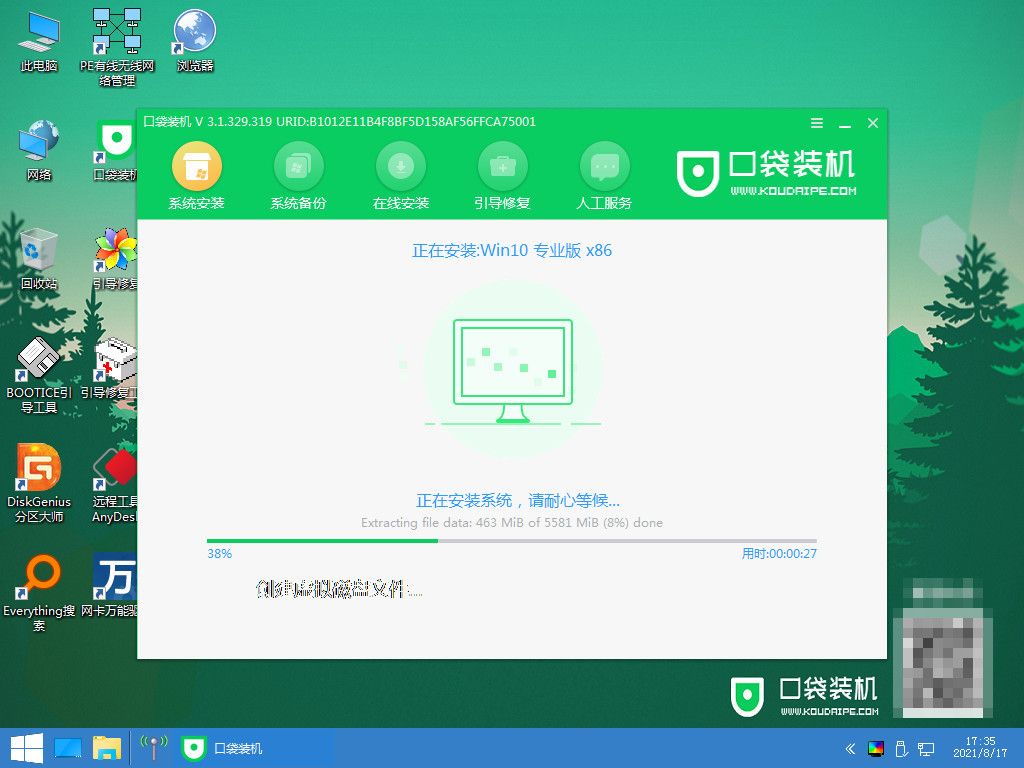
8、过程当中,选择将新系统安装到C盘中去。
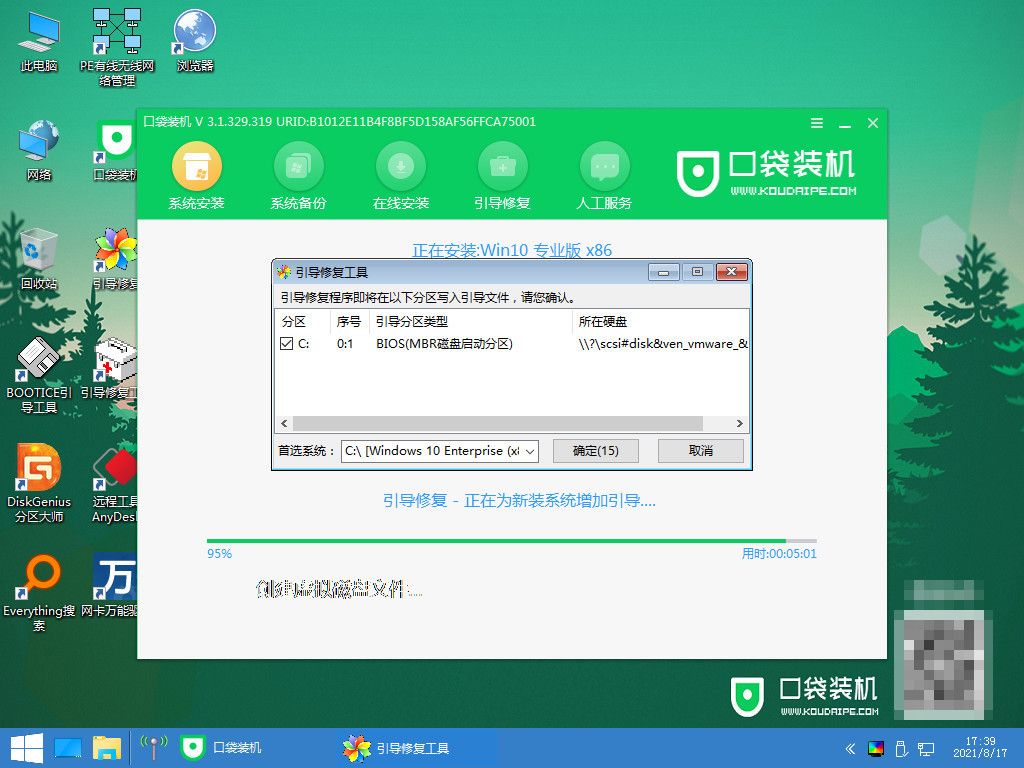 9、工具会瘵系统安装完成,出现下图时立即重启。
9、工具会瘵系统安装完成,出现下图时立即重启。
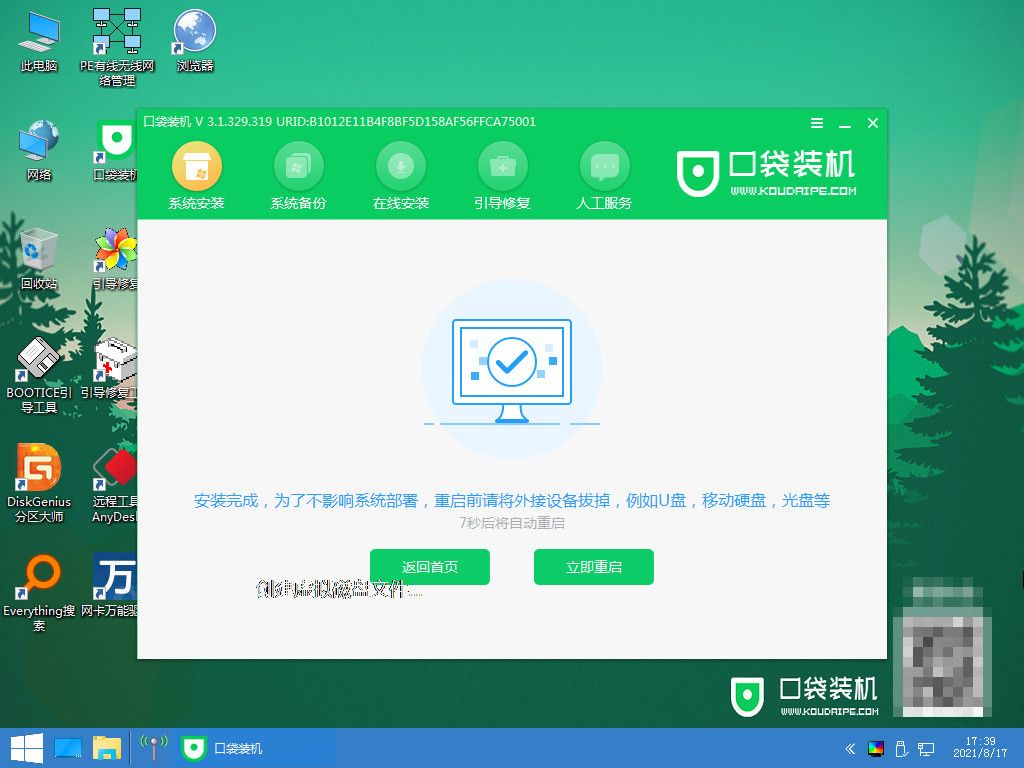 10、经过电脑重启后,自动进入新系统win10桌面,表示重装系统成功。
10、经过电脑重启后,自动进入新系统win10桌面,表示重装系统成功。
 方法二:通过石大师一键重装系统工具重装系统win10
方法二:通过石大师一键重装系统工具重装系统win10
1、下载打开石大师一键重装系统工具,进入界面后,用户可根据提示选择安装Windows10 64位系统。注意:灰色按钮代表当前硬件或分区格式不支持安装此系统。
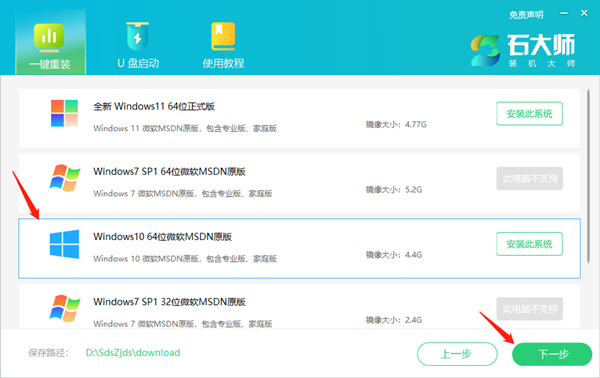 2、选择好系统后,点击下一步,等待PE数据和系统的下载。
2、选择好系统后,点击下一步,等待PE数据和系统的下载。
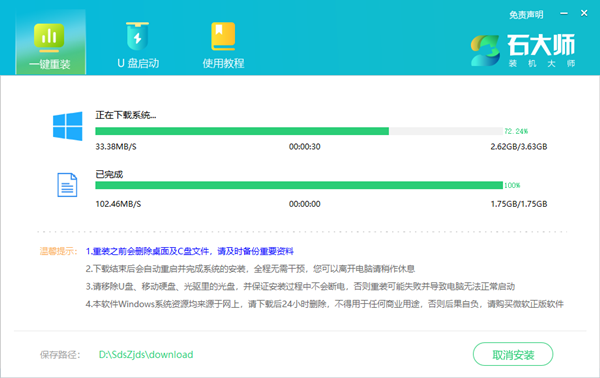 3、下载完成后,系统会自动重启。
3、下载完成后,系统会自动重启。

4、系统自动重启进入安装界面。
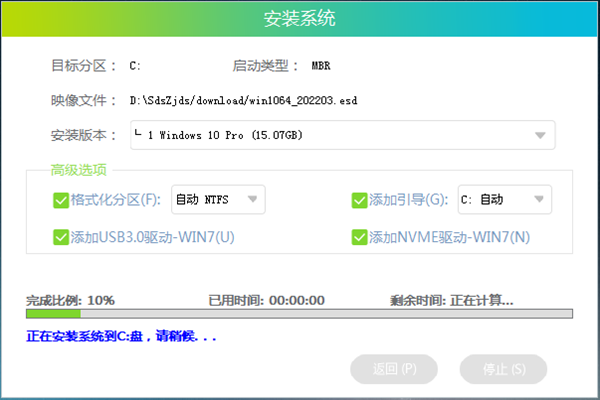 5、安装完成后进入部署界面,静静等待系统进入桌面就可正常使用了!
5、安装完成后进入部署界面,静静等待系统进入桌面就可正常使用了!

总结:关于win10系统重装步骤的相关内容小编就为大家介绍到这里,希望以上的介绍可以为更多有需要的朋友提供到帮助。